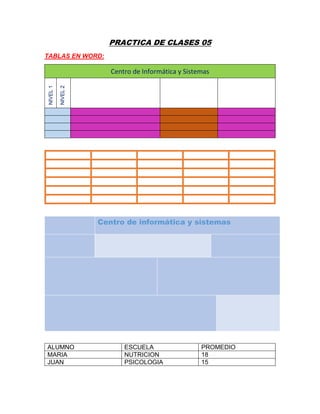
Practica de clases 05 elizabeth
- 1. PRACTICA DE CLASES 05 TABLAS EN WORD: Centro de Informática y Sistemas NIVEL 1 NIVEL 2 Centro de informática y sistemas ALUMNO ESCUELA PROMEDIO MARIA NUTRICION 18 JUAN PSICOLOGIA 15
- 2. INSERTAR SIMBOLOS: 24-10-40 INSERTAR OBJETOS MULTIMEDIA: VENTANAS EN DOCUMENTO: VINCULOS EN UN DOCUMENTO: Ir a UCV Ir a PACVIRTUAL Ir a Presentación de Sesión 05 Bailes típicos de Perú: Marinera Huayno
- 3. El vídeo proporciona una manera eficaz para ayudarle a demostrar el punto. Cuando haga clic en Vídeo en línea, puede pegar el código para insertar del vídeo que desea agregar. También puede escribir una palabra clave para buscar en línea el vídeo que mejor se adapte a su documento.Para otorgar a su documento un aspecto profesional, Word proporciona encabezados, pies de página, páginas de portada y diseños de cuadro de texto que se complementan entre sí. Por ejemplo, puede agregar una portada coincidente, el encabezado y la barra lateral. Haga clic en Insertar y elija los elementos que desee de las distintas galerías.Los temas y estilos también ayudan a mantener su documento coordinado. Cuando haga clic en Diseño y seleccione un tema nuevo, cambiarán las imágenes, gráficos y gráficos SmartArt para que coincidan con el nuevo tema. Al aplicar los estilos, los títulos cambian para coincidir con el nuevo tema. Ahorre tiempo en Word con nuevos botones que se muestran donde se necesiten. Para cambiar la forma en que se ajusta una imagen en el documento, haga clic y aparecerá un botón de opciones de diseño junto a la imagen. Cuando trabaje en una tabla, haga clic donde desee agregar una fila o columna y, a continuación, haga clic en el signo más.La lectura es más fácil, también, en la nueva vista de lectura. Puede contraer partes del documento y centrarse en el texto que desee. Si necesita detener la lectura antes de llegar al final, Word le recordará dónde dejó la lectura, incluso en otros dispositivos.El vídeo proporciona una manera eficaz para ayudarle a demostrar el punto. Cuando haga clic en Vídeo en línea, puede pegar el código para insertar del vídeo que desea agregar. También puede escribir una palabra clave para buscar en línea el vídeo que mejor se adapte a su documento.Para otorgar a su documento un aspecto profesional, Word proporciona encabezados, pies de página, páginas de portada y diseños de cuadro de texto que se complementan entre sí. Por ejemplo, puede agregar una portada coincidente, el encabezado y la barra lateral. Haga clic en Insertar y elija los elementos que desee de las distintas galerías.Los temas y estilos también ayudan a mantener su documento coordinado. Cuando haga clic en Diseño y seleccione un tema nuevo, cambiarán las imágenes, gráficos y gráficos SmartArt para que coincidan con el nuevo tema. Al aplicar los estilos, los títulos cambian para coincidir con el nuevo tema. Ahorre tiempo en Word con nuevos botones que se muestran donde se necesiten. Para cambiar la forma en que se ajusta una imagen en el documento, haga clic y aparecerá un botón de opciones de diseño junto a la imagen. Cuando trabaje en una tabla, haga clic donde desee agregar una fila o columna y, a continuación, haga clic en el signo más.La lectura es más fácil, también, en la nueva vista de lectura. Puede contraer partes del documento y centrarse en el texto que desee. Si necesita detener la lectura
- 4. antes de llegar al final, Word le recordará dónde dejó la lectura, incluso en otros dispositivos.El vídeo proporciona una manera eficaz para ayudarle a demostrar el punto. Cuando haga clic en Vídeo en línea, puede pegar el código para insertar del vídeo que desea agregar. También puede escribir una palabra clave para buscar en línea el vídeo que mejor se adapte a su documento.Para otorgar a su documento un aspecto profesional, Word proporciona encabezados, pies de página, páginas de portada y diseños de cuadro de texto que se complementan entre sí. Por ejemplo, puede agregar una portada coincidente, el encabezado y la barra lateral. Haga clic en Insertar y elija los elementos que desee de las distintas galerías.Los temas y estilos también ayudan a mantener su documento coordinado. Cuando haga clic en Diseño y seleccione un tema nuevo, cambiarán las imágenes, gráficos y gráficos SmartArt para que coincidan con el nuevo tema. Al aplicar los estilos, los títulos cambian para coincidir con el nuevo tema. Ahorre tiempo en Word con nuevos botones que se muestran donde se necesiten. Para cambiar la forma en que se ajusta una imagen en el documento, haga clic y aparecerá un botón de opciones de diseño junto a la imagen. Cuando trabaje en una tabla, haga clic donde desee agregar una fila o columna y, a continuación, haga clic en el signo más.La lectura es más fácil, también, en la nueva vista de lectura. Puede contraer partes del documento y centrarse en el texto que desee. Si necesita detener la lectura antes de llegar al final, Word le recordará dónde dejó la lectura, incluso en otros dispositivos.El vídeo proporciona una manera eficaz para ayudarle a demostrar el punto. Cuando haga clic en Vídeo en línea, puede pegar el código para insertar del vídeo que desea agregar. También puede escribir una palabra clave para buscar en línea el vídeo que mejor se adapte a su documento. Para otorgar a su documento un aspecto profesional, Word proporciona encabezados, pies de página, páginas de portada y diseños de cuadro de texto que se complementan entre sí. Por ejemplo, puede agregar una portada coincidente, el encabezado y la barra lateral. Haga clic en Insertar y elija los elementos que desee de las distintas galerías.Los temas y estilos también ayudan a mantener su documento coordinado. Cuando haga clic en Diseño y seleccione un tema nuevo, cambiarán las imágenes, gráficos y gráficos SmartArt para que coincidan con el nuevo tema. Al aplicar los estilos, los títulos cambian para coincidir con el nuevo tema. Ahorre tiempo en Word con nuevos botones que se muestran donde se necesiten. Para cambiar la forma en que se ajusta una imagen en el documento, haga clic y aparecerá un botón de opciones de diseño junto a la imagen. Cuando trabaje en una tabla, haga clic donde desee agregar una fila o columna y, a continuación, haga clic en el signo más.La lectura es más fácil,
- 5. también, en la nueva vista de lectura. Puede contraer partes del documento y centrarse en el texto que desee. Si necesita detener la lectura antes de llegar al final, Word le recordará dónde dejó la lectura, incluso en otros dispositivos.El vídeo proporciona una manera eficaz para ayudarle a demostrar el punto. Cuando haga clic en Vídeo en línea, puede pegar el código para insertar del vídeo que desea agregar. También puede escribir una palabra clave para buscar en línea el vídeo que mejor se adapte a su documento.Para otorgar a su documento un aspecto profesional, Word proporciona encabezados, pies de página, páginas de portada y diseños de cuadro de texto que se complementan entre sí. Por ejemplo, puede agregar una portada coincidente, el encabezado y la barra lateral. Haga clic en Insertar y elija los elementos que desee de las distintas galerías.Los temas y estilos también ayudan a mantener su documento coordinado. Cuando haga clic en Diseño y seleccione un tema nuevo, cambiarán las imágenes, gráficos y gráficos SmartArt para que coincidan con el nuevo tema. Al aplicar los estilos, los títulos cambian para coincidir con el nuevo tema. Ahorre tiempo en Word con nuevos botones que se muestran donde se necesiten. Para cambiar la forma en que se ajusta una imagen en el documento, haga clic y aparecerá un botón de opciones de diseño junto a la imagen. Cuando trabaje en una tabla, haga clic donde desee agregar una fila o columna y, a continuación, haga clic en el signo más. La lectura es más fácil, también, en la nueva vista de lectura. Puede contraer partes del documento y centrarse en el texto que desee. Si necesita detener la lectura antes de llegar al final, Word le recordará dónde dejó la lectura, incluso en otros dispositivos.El vídeo proporciona una manera eficaz para ayudarle a demostrar el punto. Cuando haga clic en Vídeo en línea, puede pegar el código para insertar del vídeo que desea agregar. También puede escribir una palabra clave para buscar en línea el vídeo que mejor se adapte a su documento.Para otorgar a su documento un aspecto profesional, Word proporciona encabezados, pies de página, páginas de portada y diseños de cuadro de texto que se complementan entre sí. Por ejemplo, puede agregar una portada coincidente, el encabezado y la barra lateral. Haga clic en Insertar y elija los elementos que desee de las distintas galerías.Los temas y estilos también ayudan a mantener su documento coordinado. Cuando haga clic en Diseño y seleccione un tema nuevo, cambiarán las imágenes, gráficos y gráficos SmartArt para que coincidan con el nuevo tema. Al aplicar los estilos, los títulos cambian para coincidir con el nuevo tema. Ahorre tiempo en Word con nuevos botones que se muestran donde se necesiten. Para cambiar la forma en que se ajusta una imagen en el documento, haga clic y aparecerá un botón de opciones de diseño junto a la imagen. Cuando trabaje en una tabla, haga clic donde
- 6. desee agregar una fila o columna y, a continuación, haga clic en el signo más.La lectura es más fácil, también, en la nueva vista de lectura. Puede contraer partes del documento y centrarse en el texto que desee. Si necesita detener la lectura antes de llegar al final, Word le recordará dónde dejó la lectura, incluso en otros dispositivos.El vídeo proporciona una manera eficaz para ayudarle a demostrar el punto. Cuando haga clic en Vídeo en línea, puede pegar el código para insertar del vídeo que desea agregar. También puede escribir una palabra clave para buscar en línea el vídeo que mejor se adapte a su documento.Para otorgar a su documento un aspecto profesional, Word proporciona encabezados, pies de página, páginas de portada y diseños de cuadro de texto que se complementan entre sí. Por ejemplo, puede agregar una portada coincidente, el encabezado y la barra lateral. Haga clic en Insertar y elija los elementos que desee de las distintas galerías. Los temas y estilos también ayudan a mantener su documento coordinado. Cuando haga clic en Diseño y seleccione un tema nuevo, cambiarán las imágenes, gráficos y gráficos SmartArt para que coincidan con el nuevo tema. Al aplicar los estilos, los títulos cambian para coincidir con el nuevo tema. Ahorre tiempo en Word con nuevos botones que se muestran donde se necesiten. Para cambiar la forma en que se ajusta una imagen en el documento, haga clic y aparecerá un botón de opciones de diseño junto a la imagen. Cuando trabaje en una tabla, haga clic donde desee agregar una fila o columna y, a continuación, haga clic en el signo más.La lectura es más fácil, también, en la nueva vista de lectura. Puede contraer partes del documento y centrarse en el texto que desee. Si necesita detener la lectura antes de llegar al final, Word le recordará dónde dejó la lectura, incluso en otros dispositivos.El vídeo proporciona una manera eficaz para ayudarle a demostrar el punto. Cuando haga clic en Vídeo en línea, puede pegar el código para insertar del vídeo que desea agregar. También puede escribir una palabra clave para buscar en línea el vídeo que mejor se adapte a su documento.Para otorgar a su documento un aspecto profesional, Word proporciona encabezados, pies de página, páginas de portada y diseños de cuadro de texto que se complementan entre sí. Por ejemplo, puede agregar una portada coincidente, el encabezado y la barra lateral. Haga clic en Insertar y elija los elementos que desee de las distintas galerías.Los temas y estilos también ayudan a mantener su documento coordinado. Cuando haga clic en Diseño y seleccione un tema nuevo, cambiarán las imágenes, gráficos y gráficos SmartArt para que coincidan con el nuevo tema. Al aplicar los estilos, los títulos cambian para coincidir con el nuevo tema. Ahorre tiempo en Word con nuevos botones que se muestran donde
- 7. se necesiten. Para cambiar la forma en que se ajusta una imagen en el documento, haga clic y aparecerá un botón de opciones de diseño junto a la imagen. Cuando trabaje en una tabla, haga clic donde desee agregar una fila o columna y, a continuación, haga clic en el signo más.La lectura es más fácil, también, en la nueva vista de lectura. Puede contraer partes del documento y centrarse en el texto que desee. Si necesita detener la lectura antes de llegar al final, Word le recordará dónde dejó la lectura, incluso en otros dispositivos. El vídeo proporciona una manera eficaz para ayudarle a demostrar el punto. Cuando haga clic en Vídeo en línea, puede pegar el código para insertar del vídeo que desea agregar. También puede escribir una palabra clave para buscar en línea el vídeo que mejor se adapte a su documento.Para otorgar a su documento un aspecto profesional, Word proporciona encabezados, pies de página, páginas de portada y diseños de cuadro de texto que se complementan entre sí. Por ejemplo, puede agregar una portada coincidente, el encabezado y la barra lateral. Haga clic en Insertar y elija los elementos que desee de las distintas galerías.Los temas y estilos también ayudan a mantener su documento coordinado. Cuando haga clic en Diseño y seleccione un tema nuevo, cambiarán las imágenes, gráficos y gráficos SmartArt para que coincidan con el nuevo tema. Al aplicar los estilos, los títulos cambian para coincidir con el nuevo tema. Ahorre tiempo en Word con nuevos botones que se muestran donde se necesiten. Para cambiar la forma en que se ajusta una imagen en el documento, haga clic y aparecerá un botón de opciones de diseño junto a la imagen. Cuando trabaje en una tabla, haga clic donde desee agregar una fila o columna y, a continuación, haga clic en el signo más.La lectura es más fácil, también, en la nueva vista de lectura. Puede contraer partes del documento y centrarse en el texto que desee. Si necesita detener la lectura antes de llegar al final, Word le recordará dónde dejó la lectura, incluso en otros dispositivos.El vídeo proporciona una manera eficaz para ayudarle a demostrar el punto. Cuando haga clic en Vídeo en línea, puede pegar el código para insertar del vídeo que desea agregar. También puede escribir una palabra clave para buscar en línea el vídeo que mejor se adapte a su documento.Para otorgar a su documento un aspecto profesional, Word proporciona encabezados, pies de página, páginas de portada y diseños de cuadro de texto que se complementan entre sí. Por ejemplo, puede agregar una portada coincidente, el encabezado y la barra lateral. Haga clic en Insertar y elija los elementos que desee de las distintas galerías.Los temas y estilos también ayudan a mantener su documento coordinado. Cuando haga clic en Diseño y seleccione un tema nuevo, cambiarán las imágenes, gráficos y gráficos
- 8. SmartArt para que coincidan con el nuevo tema. Al aplicar los estilos, los títulos cambian para coincidir con el nuevo tema. Ahorre tiempo en Word con nuevos botones que se muestran donde se necesiten. Para cambiar la forma en que se ajusta una imagen en el documento, haga clic y aparecerá un botón de opciones de diseño junto a la imagen. Cuando trabaje en una tabla, haga clic donde desee agregar una fila o columna y, a continuación, haga clic en el signo más.La lectura es más fácil, también, en la nueva vista de lectura. Puede contraer partes del documento y centrarse en el texto que desee. Si necesita detener la lectura antes de llegar al final, Word le recordará dónde dejó la lectura, incluso en otros dispositivos.El vídeo proporciona una manera eficaz para ayudarle a demostrar el punto. Cuando haga clic en Vídeo en línea, puede pegar el código para insertar del vídeo que desea agregar. También puede escribir una palabra clave para buscar en línea el vídeo que mejor se adapte a su documento.Para otorgar a su documento un aspecto profesional, Word proporciona encabezados, pies de página, páginas de portada y diseños de cuadro de texto que se complementan entre sí. Por ejemplo, puede agregar una portada coincidente, el encabezado y la barra lateral. Haga clic en Insertar y elija los elementos que desee de las distintas galerías.Los temas y estilos también ayudan a mantener su documento coordinado. Cuando haga clic en Diseño y seleccione un tema nuevo, cambiarán las imágenes, gráficos y gráficos SmartArt para que coincidan con el nuevo tema. Al aplicar los estilos, los títulos cambian para coincidir con el nuevo tema. Ahorre tiempo en Word con nuevos botones que se muestran donde se necesiten. Para cambiar la forma en que se ajusta una imagen en el documento, haga clic y aparecerá un botón de opciones de diseño junto a la imagen. Cuando trabaje en una tabla, haga clic donde desee agregar una fila o columna y, a continuación, haga clic en el signo más.La lectura es más fácil, también, en la nueva vista de lectura. Puede contraer partes del documento y centrarse en el texto que desee. Si necesita detener la lectura antes de llegar al final, Word le recordará dónde dejó la lectura, incluso en otros dispositivos.El vídeo proporciona una manera eficaz para ayudarle a demostrar el punto. Cuando haga clic en Vídeo en línea, puede pegar el código para insertar del vídeo que desea agregar. También puede escribir una palabra clave para buscar en línea el vídeo que mejor se adapte a su documento. Para otorgar a su documento un aspecto profesional, Word proporciona encabezados, pies de página, páginas de portada y diseños de cuadro de texto que se complementan entre sí. Por ejemplo, puede agregar una portada coincidente, el encabezado y la barra lateral. Haga clic en Insertar y elija los elementos que desee de las distintas galerías.Los temas y estilos también
- 9. ayudan a mantener su documento coordinado. Cuando haga clic en Diseño y seleccione un tema nuevo, cambiarán las imágenes, gráficos y gráficos SmartArt para que coincidan con el nuevo tema. Al aplicar los estilos, los títulos cambian para coincidir con el nuevo tema. Ahorre tiempo en Word con nuevos botones que se muestran donde se necesiten. Para cambiar la forma en que se ajusta una imagen en el documento, haga clic y aparecerá un botón de opciones de diseño junto a la imagen. Cuando trabaje en una tabla, haga clic donde desee agregar una fila o columna y, a continuación, haga clic en el signo más.La lectura es más fácil, también, en la nueva vista de lectura. Puede contraer partes del documento y centrarse en el texto que desee. Si necesita detener la lectura antes de llegar al final, Word le recordará dónde dejó la lectura, incluso en otros dispositivos.El vídeo proporciona una manera eficaz para ayudarle a demostrar el punto. Cuando haga clic en Vídeo en línea, puede pegar el código para insertar del vídeo que desea agregar. También puede escribir una palabra clave para buscar en línea el vídeo que mejor se adapte a su documento.Para otorgar a su documento un aspecto profesional, Word proporciona encabezados, pies de página, páginas de portada y diseños de cuadro de texto que se complementan entre sí. Por ejemplo, puede agregar una portada coincidente, el encabezado y la barra lateral. Haga clic en Insertar y elija los elementos que desee de las distintas galerías.Los temas y estilos también ayudan a mantener su documento coordinado. Cuando haga clic en Diseño y seleccione un tema nuevo, cambiarán las imágenes, gráficos y gráficos SmartArt para que coincidan con el nuevo tema. Al aplicar los estilos, los títulos cambian para coincidir con el nuevo tema. Ahorre tiempo en Word con nuevos botones que se muestran donde se necesiten. Para cambiar la forma en que se ajusta una imagen en el documento, haga clic y aparecerá un botón de opciones de diseño junto a la imagen. Cuando trabaje en una tabla, haga clic donde desee agregar una fila o columna y, a continuación, haga clic en el signo más. Marinera: La lectura es más fácil, también, en la nueva vista de lectura. Puede contraer partes del documento y centrarse en el texto que desee. Si necesita detener la lectura antes de llegar al final, Word le recordará dónde dejó la lectura, incluso en otros dispositivos.El vídeo proporciona una manera eficaz para ayudarle a demostrar el punto. Cuando haga clic en Vídeo en línea, puede pegar el código para insertar del vídeo que desea agregar. También puede escribir una palabra clave para buscar en línea el vídeo que mejor se adapte a su documento.Para otorgar a su documento un aspecto profesional, Word proporciona encabezados, pies de página, páginas de portada y diseños de
- 10. cuadro de texto que se complementan entre sí. Por ejemplo, puede agregar una portada coincidente, el encabezado y la barra lateral. Haga clic en Insertar y elija los elementos que desee de las distintas galerías.Los temas y estilos también ayudan a mantener su documento coordinado. Cuando haga clic en Diseño y seleccione un tema nuevo, cambiarán las imágenes, gráficos y gráficos SmartArt para que coincidan con el nuevo tema. Al aplicar los estilos, los títulos cambian para coincidir con el nuevo tema. Ahorre tiempo en Word con nuevos botones que se muestran donde se necesiten. Para cambiar la forma en que se ajusta una imagen en el documento, haga clic y aparecerá un botón de opciones de diseño junto a la imagen. Cuando trabaje en una tabla, haga clic donde desee agregar una fila o columna y, a continuación, haga clic en el signo más.La lectura es más fácil, también, en la nueva vista de lectura. Puede contraer partes del documento y centrarse en el texto que desee. Si necesita detener la lectura antes de llegar al final, Word le recordará dónde dejó la lectura, incluso en otros dispositivos.El vídeo proporciona una manera eficaz para ayudarle a demostrar el punto. Cuando haga clic en Vídeo en línea, puede pegar el código para insertar del vídeo que desea agregar. También puede escribir una palabra clave para buscar en línea el vídeo que mejor se adapte a su documento.Para otorgar a su documento un aspecto profesional, Word proporciona encabezados, pies de página, páginas de portada y diseños de cuadro de texto que se complementan entre sí. Por ejemplo, puede agregar una portada coincidente, el encabezado y la barra lateral. Haga clic en Insertar y elija los elementos que desee de las distintas galerías. Los temas y estilos también ayudan a mantener su documento coordinado. Cuando haga clic en Diseño y seleccione un tema nuevo, cambiarán las imágenes, gráficos y gráficos SmartArt para que coincidan con el nuevo tema. Al aplicar los estilos, los títulos cambian para coincidir con el nuevo tema. Ahorre tiempo en Word con nuevos botones que se muestran donde se necesiten. Para cambiar la forma en que se ajusta una imagen en el documento, haga clic y aparecerá un botón de opciones de diseño junto a la imagen. Cuando trabaje en una tabla, haga clic donde desee agregar una fila o columna y, a continuación, haga clic en el signo más.La lectura es más fácil, también, en la nueva vista de lectura. Puede contraer partes del documento y centrarse en el texto que desee. Si necesita detener la lectura antes de llegar al final, Word le recordará dónde dejó la lectura, incluso en otros dispositivos.El vídeo proporciona una manera eficaz para ayudarle a demostrar el punto. Cuando haga clic en Vídeo en línea, puede pegar el código para insertar del vídeo que desea agregar. También puede escribir una palabra clave para buscar en línea el
- 11. vídeo que mejor se adapte a su documento.Para otorgar a su documento un aspecto profesional, Word proporciona encabezados, pies de página, páginas de portada y diseños de cuadro de texto que se complementan entre sí. Por ejemplo, puede agregar una portada coincidente, el encabezado y la barra lateral. Haga clic en Insertar y elija los elementos que desee de las distintas galerías.Los temas y estilos también ayudan a mantener su documento coordinado. Cuando haga clic en Diseño y seleccione un tema nuevo, cambiarán las imágenes, gráficos y gráficos SmartArt para que coincidan con el nuevo tema. Al aplicar los estilos, los títulos cambian para coincidir con el nuevo tema. Ahorre tiempo en Word con nuevos botones que se muestran donde se necesiten. Para cambiar la forma en que se ajusta una imagen en el documento, haga clic y aparecerá un botón de opciones de diseño junto a la imagen. Cuando trabaje en una tabla, haga clic donde desee agregar una fila o columna y, a continuación, haga clic en el signo más.La lectura es más fácil, también, en la nueva vista de lectura. Puede contraer partes del documento y centrarse en el texto que desee. Si necesita detener la lectura antes de llegar al final, Word le recordará dónde dejó la lectura, incluso en otros dispositivos.